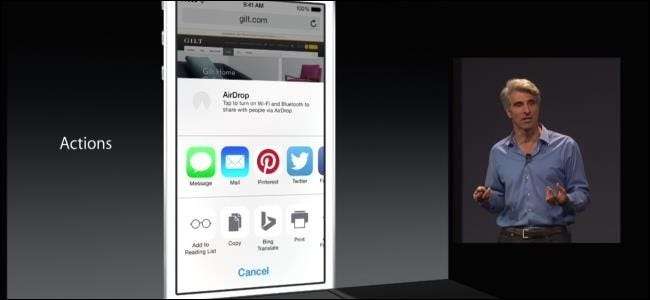
Met app-extensies kunt u het iOS-menu Delen uitbreiden met elke gewenste service, browseracties toevoegen aan Safari of Chrome, aangepaste fotobewerkingshulpmiddelen gebruiken in de Foto's-app en cloudopslagservices integreren met elke app.
Extensies zijn inbegrepen bij apps, dus installeer gewoon een bijbehorende app om de extensie te krijgen. U heeft waarschijnlijk al extensies voor uw favoriete apps geïnstalleerd. Ze zijn standaard uitgeschakeld.
De 6 soorten extensies
Er zijn een aantal verschillende “uitbreidingspunten” in iOS 8. Technisch gezien beschouwt Apple ook widgets en aangepaste toetsenborden extensies zijn, hoewel we ze afzonderlijk hebben behandeld. Apple kan in de toekomst meer extensiepunten toevoegen.
- Delen : Deze extensies voegen nieuwe bestemmingen toe aan het menu Delen van iOS 8. U kunt inhoud rechtstreeks op een website of met een specifieke app delen.
- Actie : Met acties kunt u 'inhoud die afkomstig is van een host-app' manipuleren of bekijken. Dit is het meest vage type extensie, maar denk aan de Safari of Chrome webbrowser. Wanneer u een "Actie" oproept, kunt u de inhoud van de pagina wijzigen, bijvoorbeeld de inhoud vertalen, een wachtwoord invoegen van uw wachtwoordbeheerder , of iets anders.
- Fotobewerking : Fotobewerkingstools kunnen functioneren als fotobewerkings-extensies. Hiermee kun je foto's en video's rechtstreeks in de Foto's-app bewerken.
- Opslagleverancier / Documentleverancier : Met extensies van opslagproviders kunt u een bron met bestanden openen en beheren. Dropbox, Google Drive en Microsoft OneDrive kunnen bijvoorbeeld extensies voor documentproviders introduceren. U kunt vervolgens bestanden openen vanuit uw cloudopslagservice in elke app die de standaard bestandskiezer van Apple ondersteunt, of bestanden opslaan op een cloudopslagprovider van uw keuze.
- Vandaag : Widgets - officieel "Vandaag" -extensies genoemd omdat ze in de weergave Vandaag in het meldingscentrum staan - zijn een soort extensie.
- Aangepast toetsenbord : Toetsenborden van derden worden ook als een soort extensie beschouwd.
VERWANT: Toetsenborden van derden gebruiken op een iPhone of iPad met iOS 8
Gebruik Share Extensions
Om toegang te krijgen tot uw Share-extensies, tikt u op de Share-knop in een app. (Dat is die rechthoek met een pijl omhoog die eruit komt.) U kunt bijvoorbeeld op de knop Delen in Safari tikken om de huidige pagina met een andere app te delen.
In het bovenste menu - dat begint met Bericht, E-mail, Twitter en Facebook - scrol je naar de rechterkant en tik je op de knop Meer.
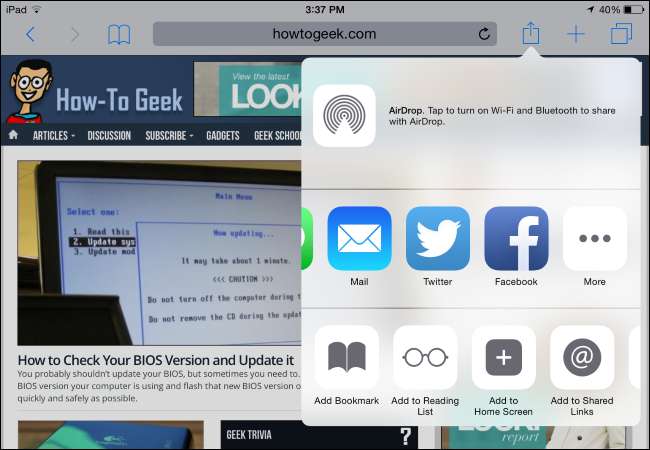
U ziet een lijst met geïnstalleerde Share-extensies. Schakel degene in die u wilt gebruiken en schakel degene uit die u niet wilt - ja, u kunt nu zelfs Twitter en Facebook uitschakelen als u ze niet gebruikt. U kunt deze lijst ook opnieuw ordenen door de hendels aan te raken en ze op en neer te bewegen.
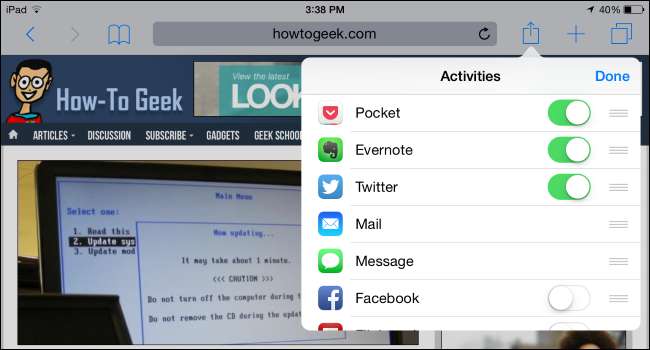
Tik op Gereed als je klaar bent. Het menu Delen toont nu uw favoriete services en onthoudt uw voorkeur. Tik erop om de inhoud van de huidige app met hen te delen - tik bijvoorbeeld op Pocket om de huidige pagina op te slaan in je Pocket-wachtrij of tik op Evernote om de huidige pagina op een Evernote-notitieblok op te slaan.
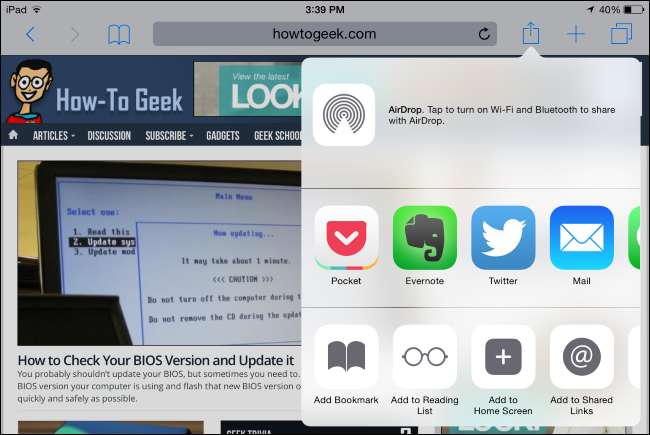
Gebruik actie-extensies
Acties verschijnen ook in het menu Delen. In Safari of Chrome bevat de eerste rij van het menu Delen bijvoorbeeld services voor delen, terwijl de tweede rij Acties bevat. Scrol naar de rechterkant en tik op Meer om ze aan te passen.
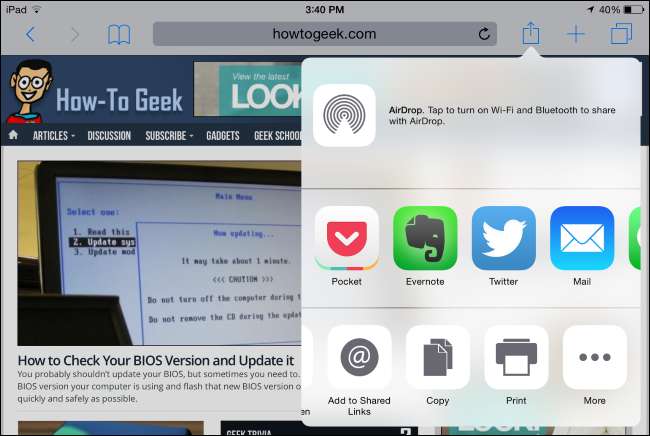
Schakel alle geïnstalleerde acties uit deze lijst in. U kunt de lijst opnieuw indelen, net zoals u kunt met Share-extensies. Tik op Gereed als je klaar bent.
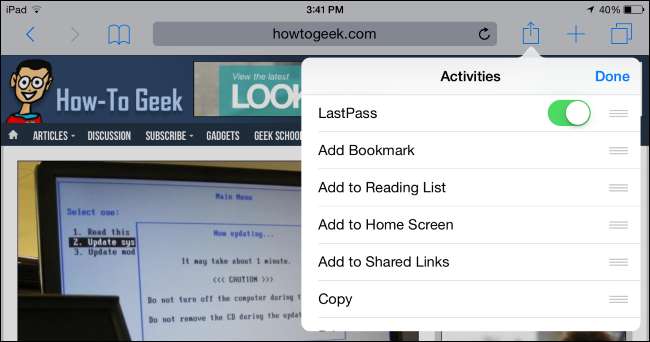
U kunt nu op een actie tikken om deze te gebruiken. Als u bijvoorbeeld op de LastPass-knop tikt, kunt u wachtwoorden invullen in uw wachtwoordkluis, rechtstreeks in Safari of Chrome. U logt in bij uw kluis als u bent uitgelogd, slaat nieuwe gebruikersnamen en wachtwoorden op in LastPass, en meer.
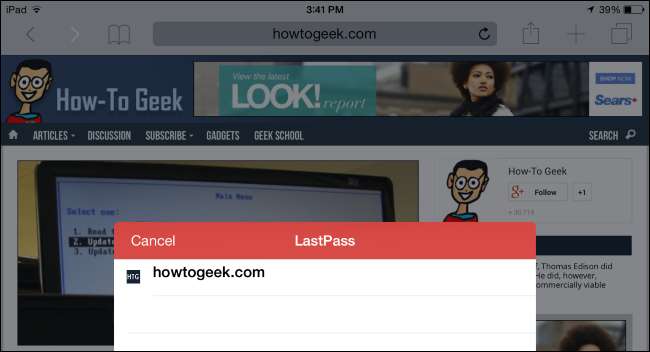
Gebruik extensies voor fotobewerking
Ga eerst naar de Foto's-app en open een foto of video die je wilt bewerken. Tik op de knop Bewerken in de rechterbovenhoek. Nadat je op Bewerken hebt getikt, tik je op de knop… en vervolgens op Meer.

Schakel alle geïnstalleerde extensies voor fotobewerking in die u wilt gebruiken. Ondanks de naam kunnen dit ook extensies voor videobewerking zijn. Apple's eigen iMovie-app biedt een videobewerkingsextensie die je kunt gebruiken om video's rechtstreeks vanuit de Foto's-app te bewerken.
Fotobewerkingsextensies die u inschakelt, verschijnen in het menu…. Tik op een bewerkingstool en u kunt deze gebruiken om de huidige foto rechtstreeks vanuit de Foto's-app te bewerken.

De Foto's-app behoudt altijd de originele versie van je foto of video, zodat je kunt terugkeren naar de originele versie als je de wijzigingen die je in de extensie hebt aangebracht niet bevalt. Tik op de rode optie Terugzetten in de rechterbovenhoek van de fotobewerkingsvideo om terug te keren naar het origineel.
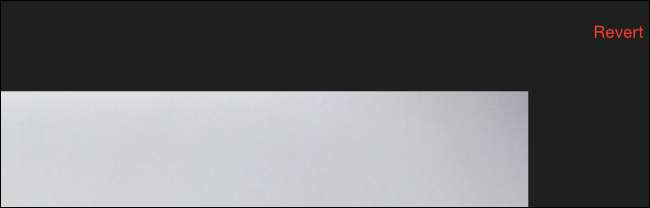
Gebruik Storage Provider Extensions
Open in een app die de standaard iOS-bestandskiezer ondersteunt de bestandskiezer en tik op Meer.
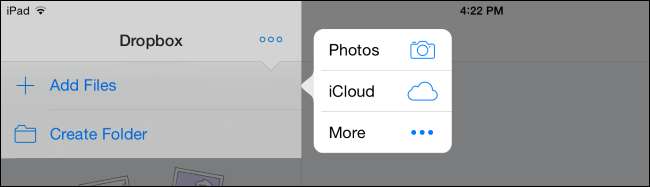
Je ziet een lijst met extensies voor opslagproviders die je hebt geïnstalleerd. Dropbox biedt er momenteel bijvoorbeeld een als je de Dropbox-app hebt geïnstalleerd. Schakel alles in dat u wilt gebruiken.
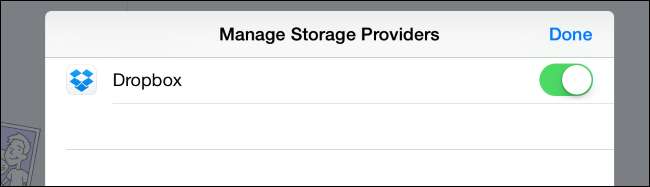
De opslagprovider die u hebt ingeschakeld, is nu beschikbaar als een standaardlocatie waar u bestanden kunt openen en opslaan. Je hebt nu toegang tot je favoriete cloudopslagservice vanuit elke app die de standaard iOS-bestandskiezer bevat, dus Dropbox, Google Drive, OneDrive en andere services kunnen nu eersteklas burgers zijn in iOS-apps.
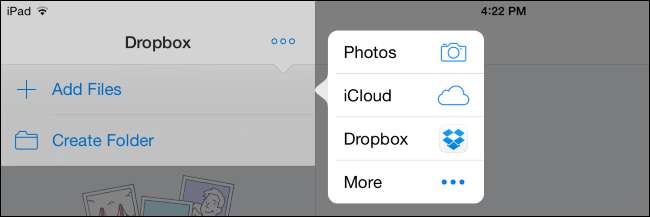
Meer apps zullen in de toekomst hun eigen extensies toevoegen, dus deze functies worden alleen maar krachtiger. Hopelijk zal Apple in de toekomst iOS blijven openstellen - door de gebruiker te selecteren standaardwebbrowsers en e-mailclients misschien?







